基本操作と遊び方【パワーウォッシュシミュレーター】PowerWashSimulator

パワーウォッシュシミュレーターの基本的な操作方法と遊び方をまとめました。最低限しゃがみ、ノズル変更、はしごの利用ができれば掃除できます。PC Steam版ではマウスの右クリックで水を出しっぱなしにできるので、惜しみなく水を使って掃除を楽しみましょう。
操作の確認
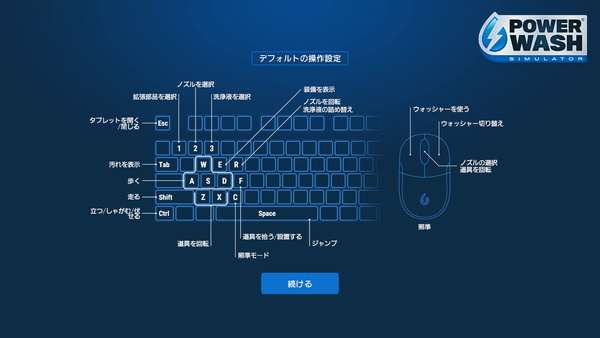
基本操作はゲームの各ステージを開始する前に出てきてくれるので非常にありがたいです。
- WASDで移動
- マウスでカメラ移動
- 「C」でエイムモード
- 「R」でノズル回転
- 「Ctrl」でほふくとしゃがみ
- 「tab」で汚れをハイライト表示
基本的にこれだけわかっていればなんとかなります。一応スペースキーでジャンプもありますが、どのゲームとも共通で、マインクラフトとも同じでおおよそ操作は分かりやすいです。
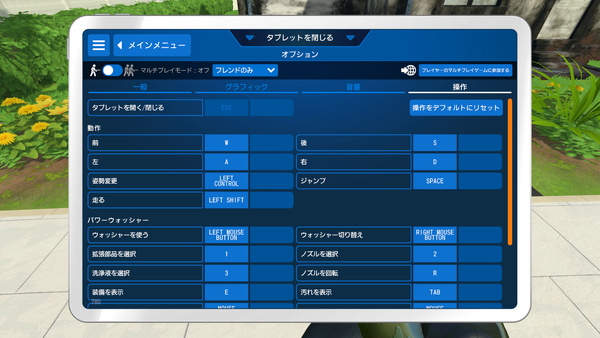

PC Steam版のパワーウォッシュシミュレーターでは、キーバインドも一応変更できますが、今のこの初期状態でも十分動かしやすいので変更の必要はないかもしれません。
しゃがみ・ほふくの違い

直立状態がこれです。

しゃがみ状態がこれです。

ほふく状態(伏せ状態)がこれです。割りと必要なのがこのほふく状態の低めの位置からの噴射です。木枠や窓枠の下の掃除をするにはこの姿勢が必須ですが、しゃがみでは届きません。
この直立姿勢とほふく状態を合わせればだいたいの掃除は終わらせられます。
はしごや脚立の利用
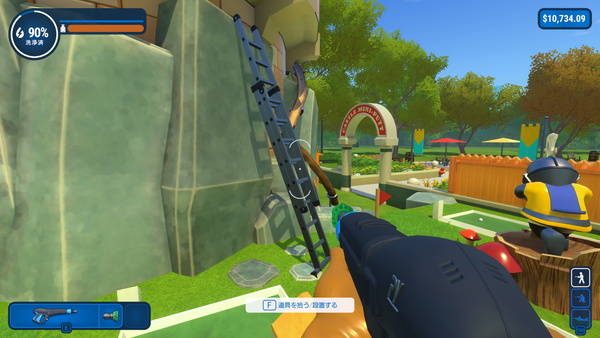
PC Steam版のパワーウォッシュシミュレーターではキーボードの「F」キーを押すとはしごや脚立の移動と設置ができます。一度設置すると再度適当な場所に放置できません。

Fキーではしごを手に持つと、水色のインジケーターが表示されて、設置できる場所が分かります。どこに設置したいか選んで再びFキーを押せばはしごの設置完了です。

微妙にはしごに登らないと届かない場所、ちょっと隠れた場所の掃除をするのに必要な操作です。
掃除達成度の確認
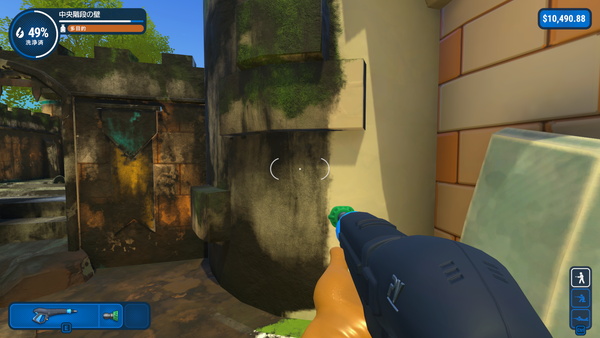
高圧洗浄機(パワーウォッシャー)を向けている場所の掃除の達成状況は細かく割合(パーセント)で表示されます。左上に現在何パーセント掃除できているか分かるように表示されるので、これを100%にするように水を噴射していきましょう。
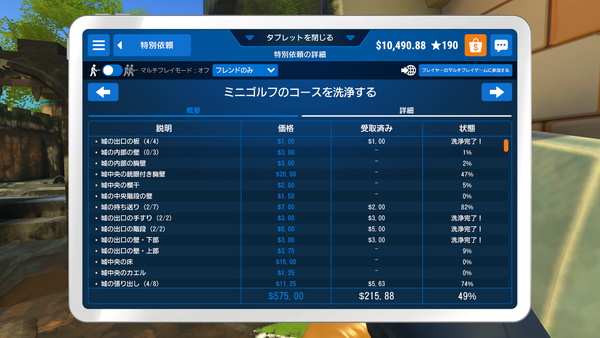
細かくどの程度の掃除が終わっているか見たい場合はPC Steam版ではキーボードの「esc」キーを押してタブレットを開き、状態を確認してください。終わっている所は「洗浄完了!」と出ます。まだ終わっていない場所はパーセント表示されています。
主に、最後の仕上げにこのタブレットでのパーセント表示の確認が必要になります。
キーボード「E」キーで装備確認
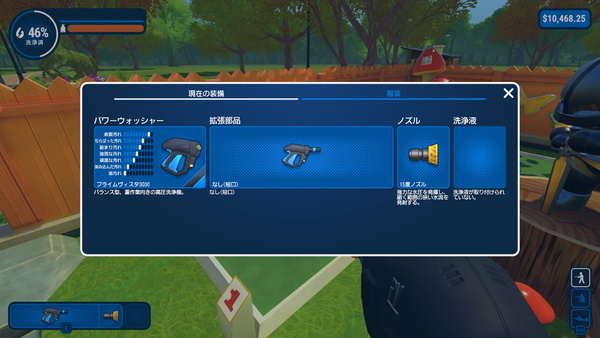
PC Steam版のパワーウォッシュシミュレーターではキーボードの「E」キーを押すと、現在使用している装備を確認できます。ここからパワーウォッシャー本体、拡張部品、ノズルを変更できます。その現場の掃除に適した拡張部品、ノズルを選びましょう。
以上、ここまでの操作ができれば、あとはエイムモードの「C」キーを駆使して掃除をするだけです。ゲームの性質上どうしても時間はかかりますが、達成感は大きいので、気楽に、気長にお楽しみください。
















